Le partitionnement de votre disque dur interne ou de votre support de stockage externe est bénéfique pour réinstaller facilement macOS, mieux organiser les fichiers, utiliser différents systèmes de fichiers, sécuriser les données, utiliser efficacement l'espace disque, etc.
Cependant, vous trouverez peut-être malencontreusement la partition sur votre disque dur indiqué comme RAW, ce qui rend toutes vos données inaccessibles. Ici, nous parlerons de la récupération de la partition RAW.
Une explication de la partition RAW
Une partition RAW fait référence à une partition qui possède un système de fichiers RAW, une méthode et une structure de données utilisées pour contrôler la manière dont les données sont stockées et récupérées. Cependant, contrairement à FAT, exFAT et NTFS, le système de fichiers RAW n'est pas un système de fichiers standard qui peut être reconnu par Windows.
Lorsque la partition est RAW, vous ne pouvez pas l'utiliser pour stocker des données, et tout le contenu stocké est illisible. C'est pourquoi vous devez réparer le lecteur ou la partition RAW pour le faire fonctionner à nouveau.
Symptômes courants de la partition RAW
Windows affiche tous les disques durs détectés dans l'Explorateur de fichiers. Un double clic sur l'icône de votre lecteur peut l'ouvrir et accéder à toutes les données qui y sont stockées. Mais s'il y a une partition RAW sur le disque dur de votre ordinateur, un disque dur externe ou une clé USB, vous pouvez rencontrer les symptômes suivants sous Windows 10/11.
- "Vous devez formater le disque avant de pouvoir l'utiliser. Voulez-vous le formater?" lorsque vous tentez de l'ouvrir.
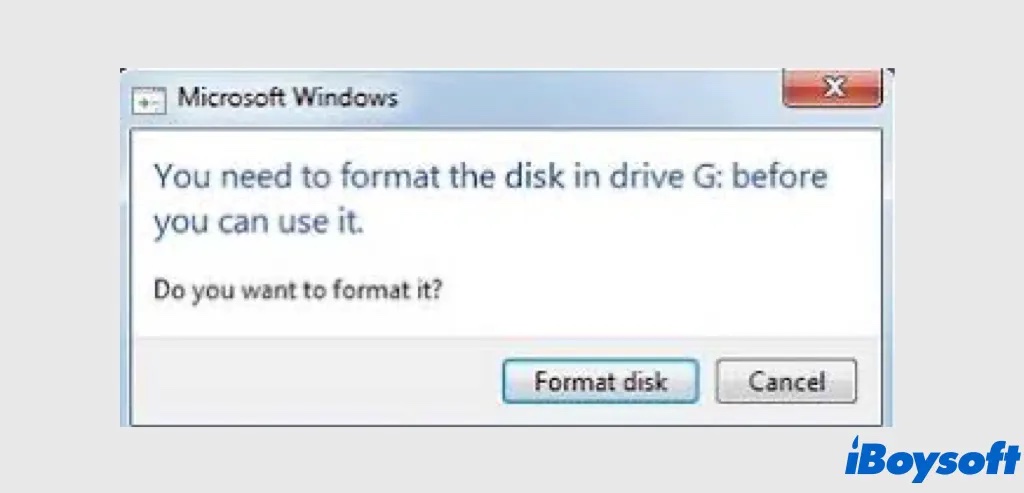
- "Le volume ne contient pas un système de fichiers reconnu. Assurez-vous que tous les pilotes de système de fichiers requis sont chargés et que le volume n'est pas corrompu" lorsque vous effectuez des opérations sur la console.
- Le lecteur est nommé "RAW" dans le Gestionnaire de disques de Windows, sans système de fichiers.
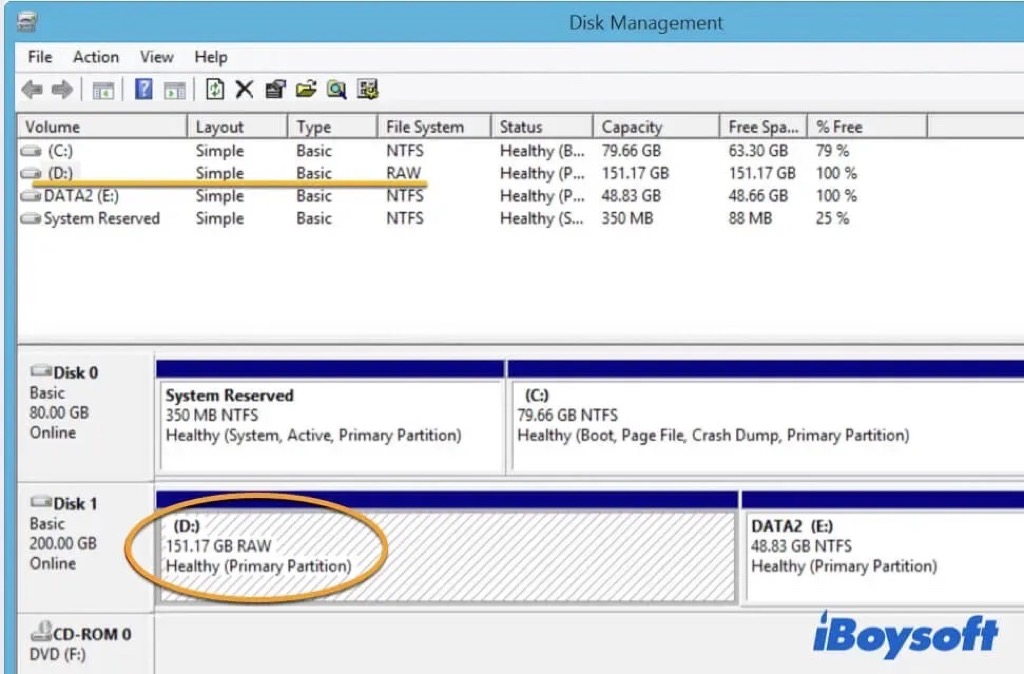
- Windows indique "Système d'exploitation introuvable" lorsqu'il ne peut pas démarrer à partir du disque système.
- "CHKDSK n'est pas disponible pour les lecteurs RAW" lors de l'exécution de la commande chkdsk pour réparer le lecteur.
Causes possibles de la partition RAW
Un nouveau lecteur ou un lecteur usagé peut devenir une partition RAW. Et il est ennuyeux qu'un tel problème survienne sur un lecteur usagé qui stocke un grand nombre de fichiers importants, vous empêchant d'y accéder. Vous pourriez vous demander ce qui cause une partition RAW sur le lecteur afin d'éviter la même situation à l'avenir. Voici quelques causes courantes d'une partition RAW:
- Table de partition endommagée. Le système d'exploitation ne peut pas identifier les partitions sur le lecteur sans l'aide de la table de partition.
- Une attaque de virus supprime/change certains paramètres et informations vitaux, ce qui fait que la partition devient RAW.
- Un système de fichiers corrompu sur la partition en raison d'une déconnexion soudaine ou d'une panne de courant.
- Il y a des secteurs défectueux sur la partition qui rend les informations du système de fichiers illisibles et une partition RAW.
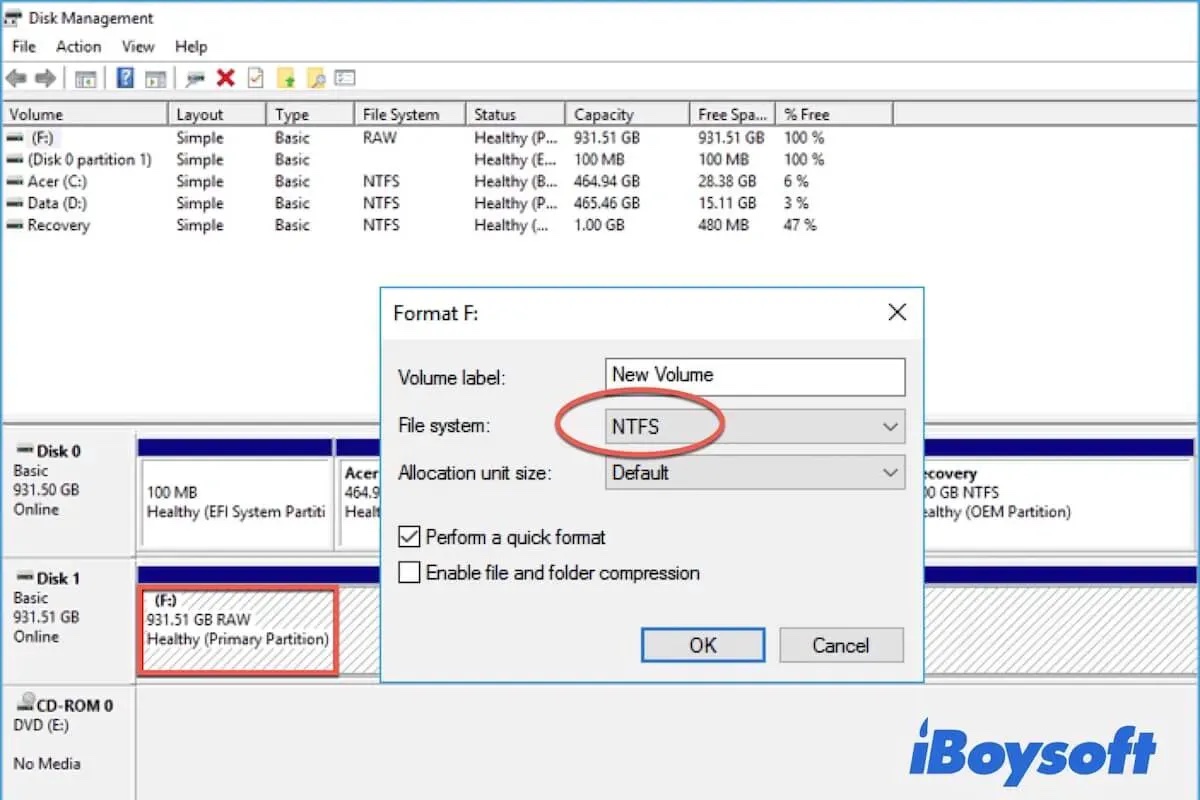
Comment récupérer une partition RAW sous Windows
Le formatage du disque dur est un correctif rapide pour résoudre un problème de partition RAW, mais le résultat est hors de prix si vous avez stocké des fichiers et des dossiers importants sur la partition défectueuse étant donné que l'exécution d'un formatage supprime tout le contenu de la partition. Le formatage convient à un nouveau lecteur qui est RAW ou à un lecteur usagé qui ne conserve aucun contenu important.
Avant de procéder au dernier recours pour formater votre partition RAW, vous pouvez essayer les méthodes suivantes pour récupérer la partition RAW sur votre disque dur.
Exécuter la commande chkdsk sur la partition RAW
Il se peut que le système de fichiers de votre lecteur soit légèrement endommagé, ce qui fait que le lecteur s'affiche comme RAW dans le Gestionnaire de disques ou que Windows affiche des messages d'erreur. La commande chkdsk peut permettre de réparer une telle erreur logique et de rendre la partition RAW à nouveau lisible. Voici la marche à suivre:
Lorsque la vérification est terminée, vous pouvez redémarrer votre ordinateur et essayer d'accéder à nouveau à la partition défectueuse pour voir si elle a été réparée avec succès.
Résoudre le problème ? Partagez-le pour aider plus de gens.
Malheureusement, il est indiqué "Le type de système de fichiers est RAW. CHKDSK n'est pas disponible pour les lecteurs RAW", ce qui indique que le système de fichiers est gravement endommagé, alors vous pouvez essayer les méthodes suivantes.
Récupérer la partition RAW avec iBoysoft Data Recovery
Par rapport à d'autres logiciels de récupération de données, iBoysoft Data Recovery fournit une fonction puissante qui est de réparer le lecteur RAW sans formatage. Il peut réparer le système de fichiers précédent sur la partition RAW pour rendre tout le contenu lisible. Vous pouvez essayer de récupérer la partition RAW. Voici comment:
Download
iBoysoft Data Recovery for Windows
Rating:4.8
Réparer la partition RAW avec succès ? Partagez-le pour aider plus de gens.
Si le message "Le lecteur RAW ne peut pas être réparé. Veuillez utiliser le module de récupération de données", cela signifie que le système de fichiers a été fortement endommagé et ne peut être réparé ici. Par conséquent, vous pouvez récupérer les fichiers perdus/supprimés sur la partition RAW avec iBoysoft Data Recovery.
Toutes les données ont-elles été récupérées ? Partagez-le pour aider plus de gens.
Maintenant, vous avez récupéré les données de la partition RAW avec iBoysoft Data Recovery. Pour rendre la partition RAW utilisable à nouveau, il faut formater le lecteur RAW et affecter un système de fichiers qui est pris en charge par Windows (convertir RAW vers NTFS). Vous obtiendrez une partition noire sans aucun contenu après le formatage et vous pourrez l'utiliser normalement.
En résumé
Le formatage du lecteur n'est pas le premier choix lorsque vous rencontrez un problème de partition RAW. Vous pouvez exécuter la commande chkdsk ou utiliser iBoysoft Data Recovery pour réparer une partition RAW sans formatage. Dans le cas où ni l'un ni l'autre n'aide à réparer une partition RAW, vous pouvez toujours utiliser iBoysoft Data Recovery pour récupérer les données de la partition RAW avant de la formater.